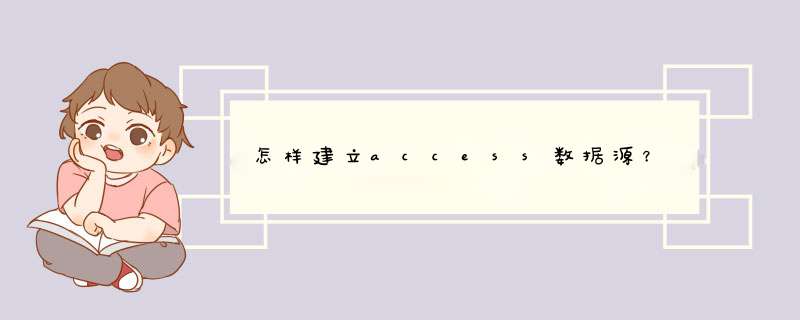
(ODBC)
创建的数据库文件是供本机上的用户使用的,所以这里选择“用户
dsn”;
然后按下“添加”按钮,在d出的数据源管理器对话框里,为自己所要创建的数据源选择一个驱动程序,本文的数据库文件是用microsoft
access创建的,所以要选择“microsoft
access
driver
(*.mdb)”;
按“完成”按钮后,进入一个标题为“odbc
microsoft
access
安装”的界面,在其中设置“数据源名”为“mydatasource”,选取数据库文件
“c:\myfile\myexample.mdb”,然后确定即可。
这样我们就完成了一个简单的odbc数据源的注册。当然,在以上的步骤中,用户可以根据自己的不同需要,设置不同的选项。
设置数据源,就相当于打电话拨号一样,只有拨通了才能通话,这也一样,建立数据源实现了网站中IIS对数据库的访问连接。具体方法如下:1、在控制面板中,双击管理工具,然后打开ODBC数据源管理器。
2、在“系统DSN”选项卡中,单击“添加”按钮,打开“创建新数据源”对话框,在“名称”列表框中选择“Driver
do
Microsoft
Access(*.mdb)”点击‘完成’。
3、在出现的
odbc
microsoft
access
安装中,填写‘数据源名’(随便起个名),单击‘选择’按钮选择你的数据库文件(进行连接),没有的话点击旁边的‘创建’。 *** 作完成后单击‘确定’。
4、odbc *** 作基本完成了,剩下的 *** 作就是设置你要进行 *** 作的软件了。
1、打开控制面板——管理工具——数据源 (ODBC) 2、在(图一)中看到用户DNS、文件DNS和系统DNS,根据需要,然后点击——添加。 (图一) 3、单击添加后,选择数据源的类型,我们添加的是access,如果您想要添加其它类型的数据库可自己选择,见图二。 (图二) 4、分别输入数据源的名称(例如:veryhuo_com)和说明(烈火网,数据源添加教程),再点选择(见图三) (图三) 5、最后,按照路径添加自己的MDB文件(图四),点确定就完成了。 (图四)欢迎分享,转载请注明来源:内存溢出

 微信扫一扫
微信扫一扫
 支付宝扫一扫
支付宝扫一扫
评论列表(0条)